热门推荐

“微课帮”官方微信


PPT常见问题之如何将演示文稿保存为图片
作者:小微| 2016-09-28 17:48:09|638
对于没有设置动画的演示文稿来说,如果能将其保存为一幅幅的图片,即使没安装播放器,图片依然也可以利用浏览器来欣赏。那么,又将其如何保存为图片?
解决方法:
打开相应演示文稿,将演示文稿执行“另存为”命令,弹出对话框,“保存类型”选择“GIF可交换的图形格式”,
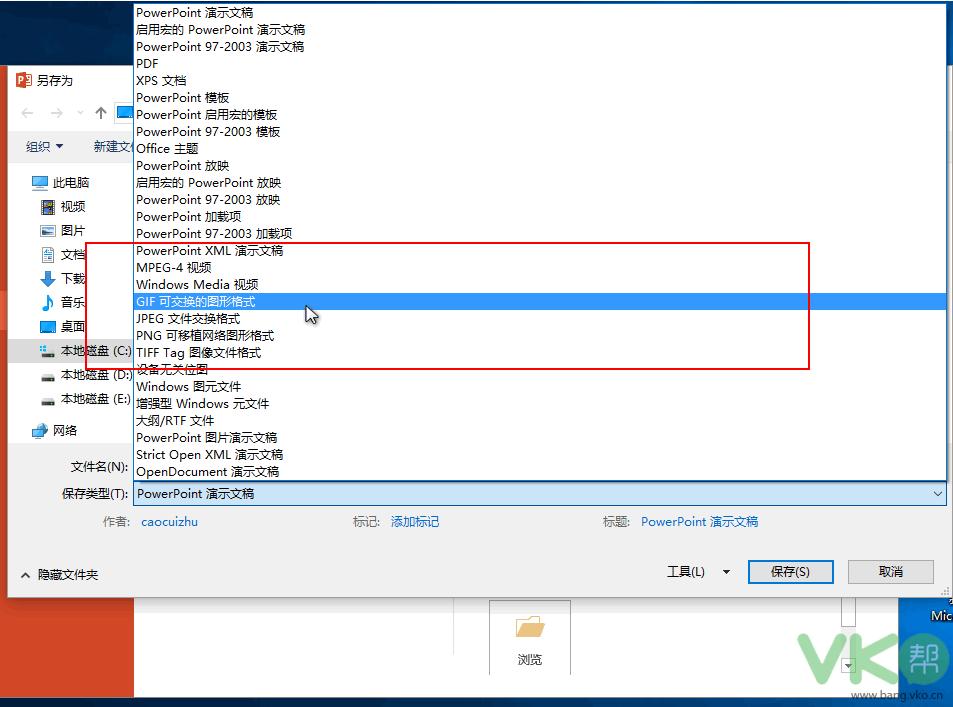
文件名改为—片头片尾,确定保存。
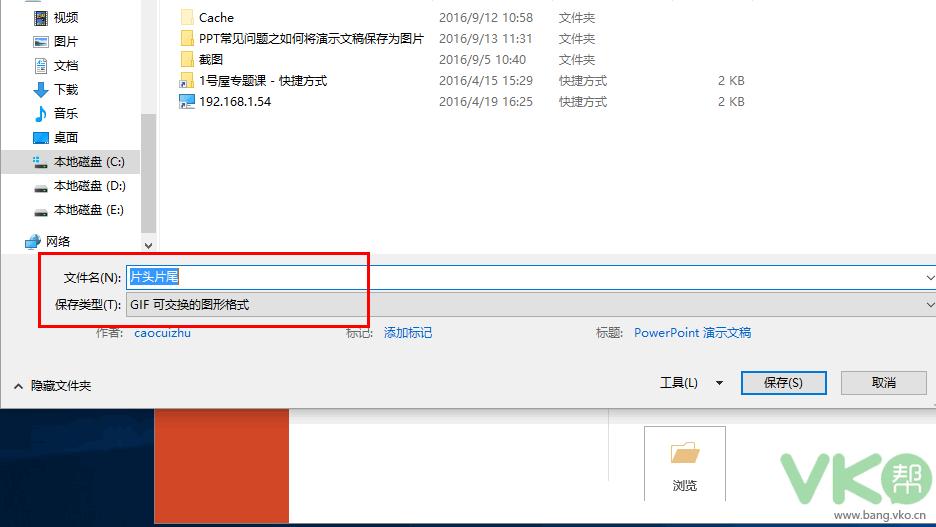
此时,弹出一个对话框,根据需要,单击其中某个按钮即可。
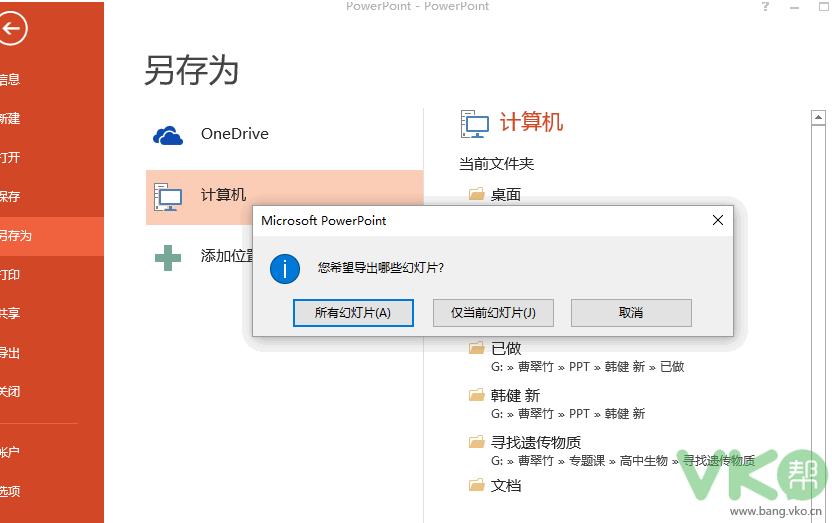
最后,“确定”演示文稿图片单张形式保存。
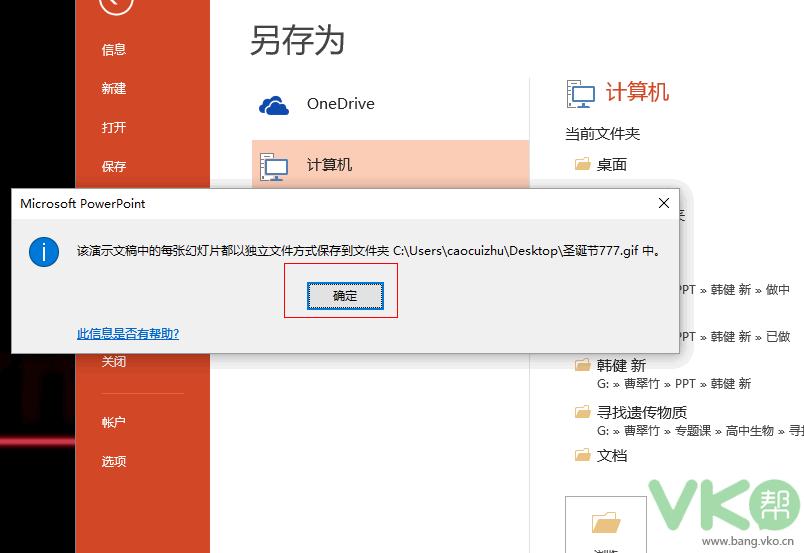
小技巧:
1、同一演示文稿保存为不同格式的图形文件,“gif”格式容量最小,“wmf”格式容量最大。
2、保存文稿取的名称,其实并不是图形文件名称,而是用来保存图形文件的文件夹名称,图形文件是“幻灯片1.GIF、幻灯片2.GIF……”。
0
